Nacos部署环境要求
64bit OS: Linux/Unix/Mac/Windows 支持, Linux/Unix/Mac 推荐
64bit JDK 1.8+
Maven 3.2.x+

JDK安装
1、准备好jdk1.8
链接:https://pan.baidu.com/s/1heitZqXjO0dWr8rdIgucXA
提取码:jcif
2、查找系统是否有自带的jdk
rpm -qa | grep java
注意:如果系统自带了jdk,可以卸载,当然也可以不删除。
环境变量配置好也可以的。
3、创建好jdk安装的文件夹,我这里放的是/usr/java/jdk8路径
mkdir /usr/java/jdk8
4、将jdk1.8上传到服务器上,进行解压
tar -zxvf jdk-8u311-linux-x64.tar.gz
5、进行环境配置
1、编辑profile文件
vi /etc/profile
2、配置系统变量
#java8环境配置
JAVA_HOME=/usr/java/jdk8/jdk1.8.0_311
export CLASSPATH=$:CLASSPATH:$JAVA_HOME/lib/
export PATH=$PATH:$JAVA_HOME/bin
source /etc/profile
7、检查是否安装成功
java -version
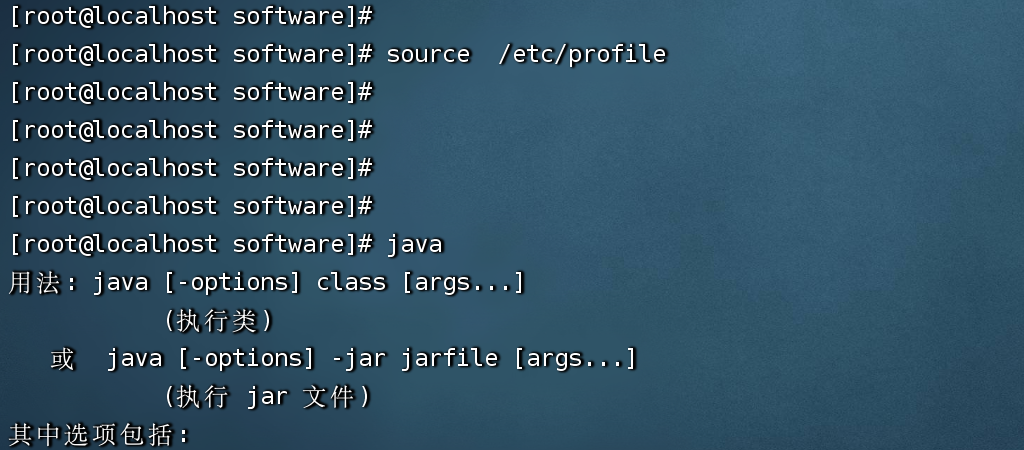
下载和构建
有两种方式获得Nacos,一种是通过源码的方式构建,另一种是直接下载Nacos安装包:
1、从Github下载源码
2、青柠看网上有小伙伴分享了 https://pan.baidu.com/s/1RZIawazc1Fk1jhehAZhfTw?pwd=8w1s,拿走不谢
1、启动服务端
Linux/Unix/Mac
运行以下命令以启动(standalone表示非群集模式):
$ sh startup.sh -m standalone
如果您使用的是ubuntu/linux系统,请尝试按如下方式运行:
$ bash startup.sh -m standalone
Windows
运行以下命令以启动:
$ cmd startup.cmd 或者双击启动.cmd运行文件。
2、服务和配置管理
1)服务注册
$ curl -X POST 'http://127.0.0.1:8848/nacos/v1/ns/instance?serviceName=nacos.naming.serviceName&ip=20.18.7.10&port=8080'
2)服务发现
$ curl -X GET 'http://127.0.0.1:8848/nacos/v1/ns/instance/list?serviceName=nacos.naming.serviceName'
3)发布配置
$ curl -X POST "http://127.0.0.1:8848/nacos/v1/cs/configs?dataId=nacos.cfg.dataId&group=test&content=helloWorld"
4)获取配置
$ curl -X GET "http://127.0.0.1:8848/nacos/v1/cs/configs?dataId=nacos.cfg.dataId&group=test"
3、关闭服务器
Linux/Unix/Mac
$ sh shutdown.sh
Windows
$ cmd shutdown.cmd
或单击关机.cmd文件操作。
Nocas控制面板,新建配置

点击确定,配置新建成功

Nacos数据库配置
初始化mysql
初始化mysql数据库,导入数据库初始化文件:conf/nacos-mysql.sql,此处注意,数据库字符集是utf8mb4格式。utf8非真正意义上的中文字符 集。
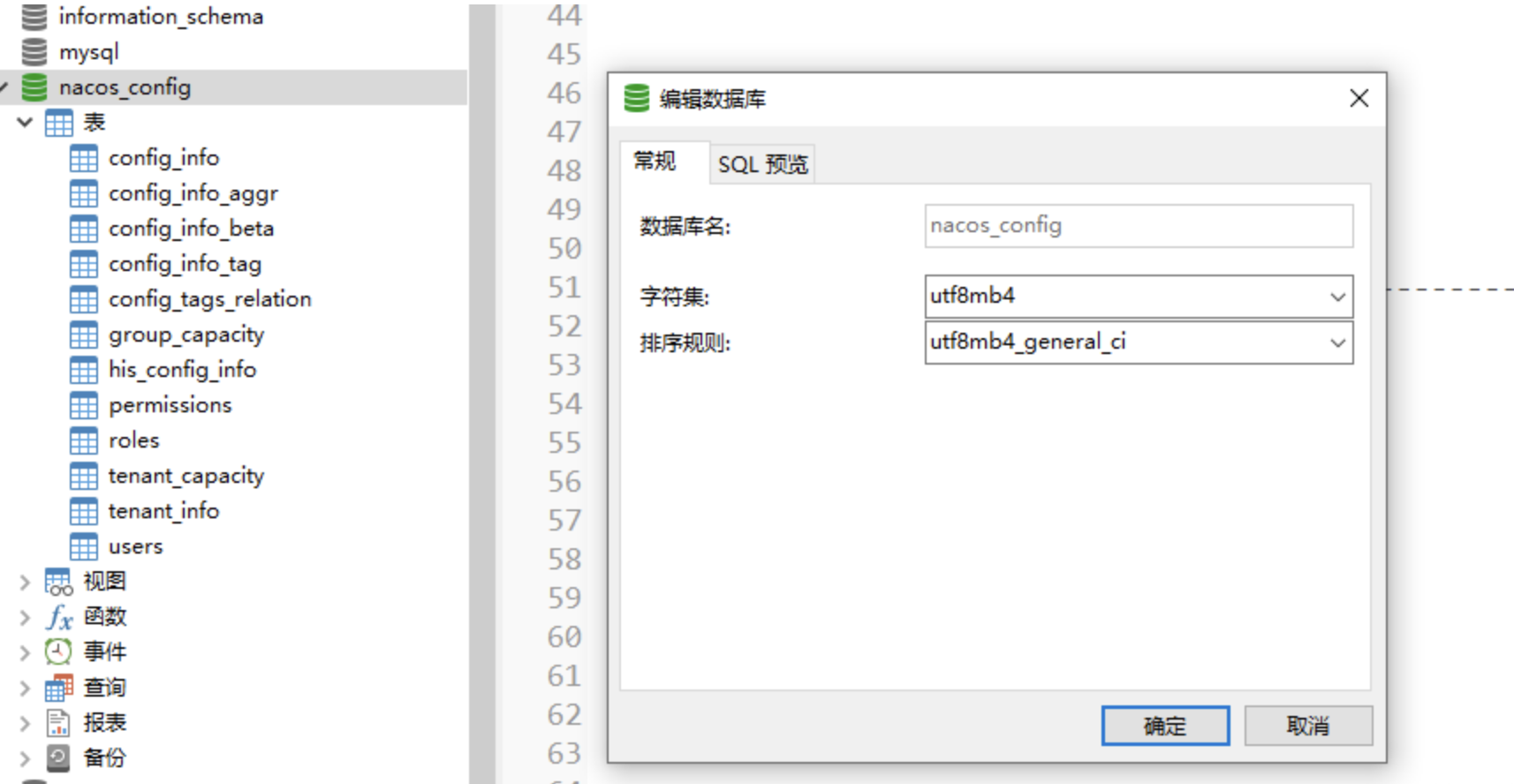
修改配置文件
修改conf/application.properties文件,增加支持mysql数据源配置(目前只支持mysql),添加mysql数据源的url、用户名和密码。

修改application.properties中数据库的配置信息

执行nacos-mysql.sql中的sql语句,按照语句中的要求新建一个nocas_config数据库

在控制面板中新建配置信息
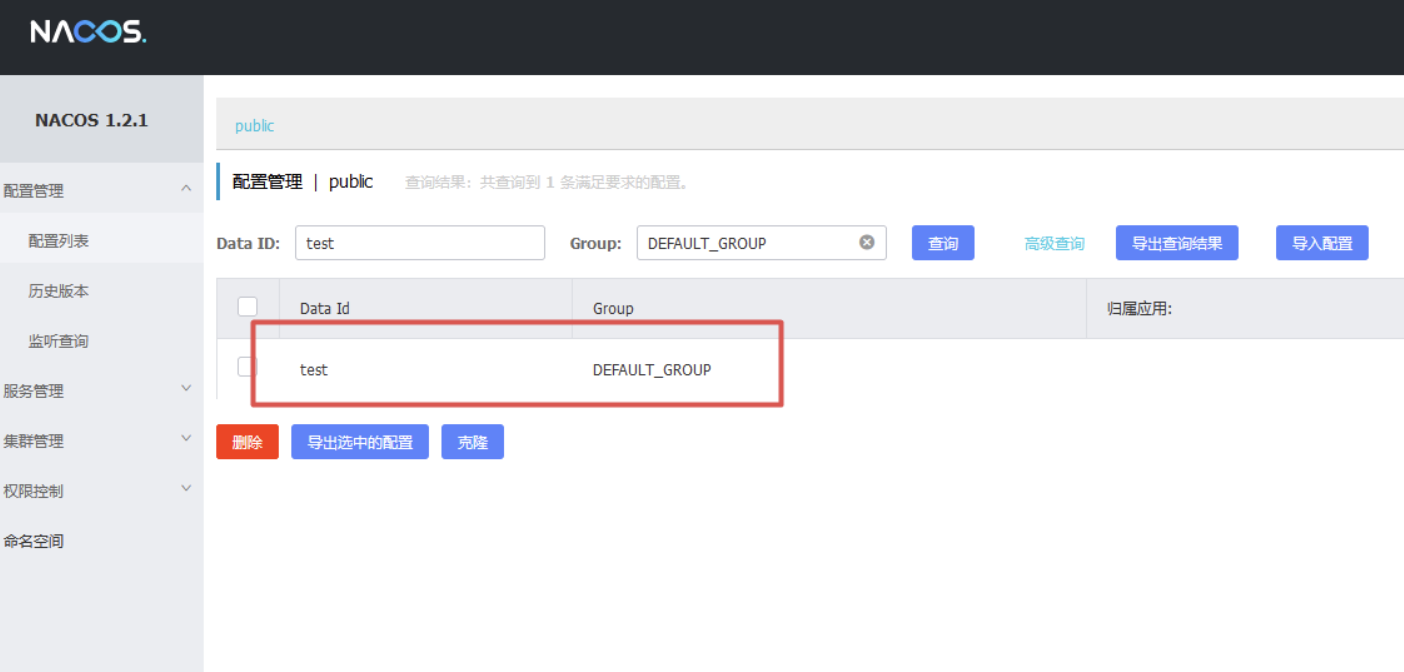
在数据库中查看保存的配置信息,可以看到刚才添加的配置信息
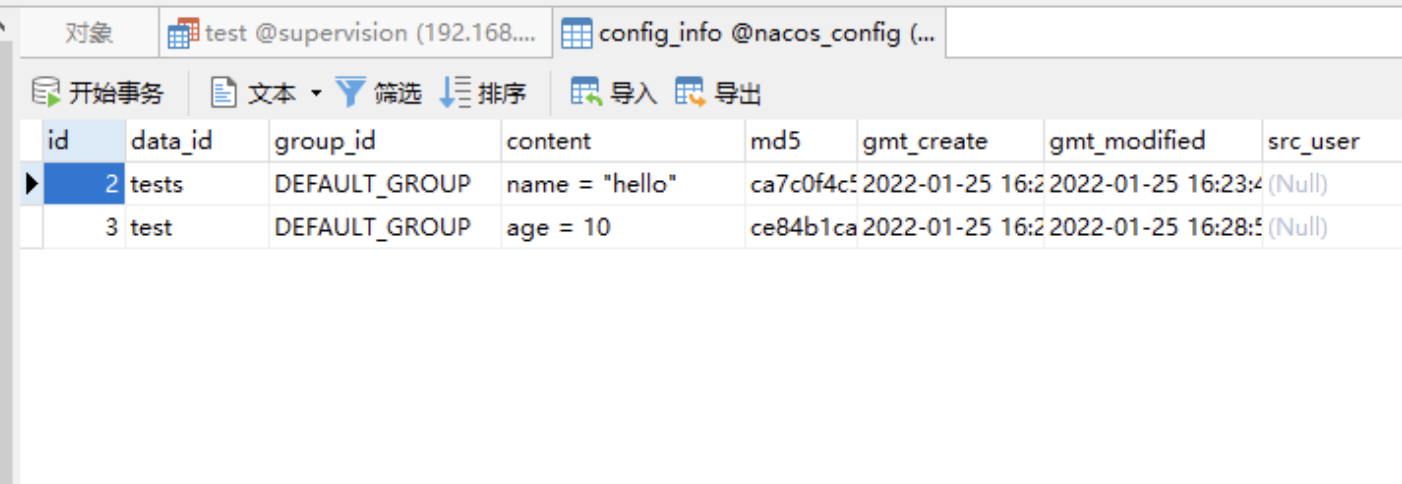
总结
以上是Linux nacos部署的实操,大家有什么问题可以留言,本地有自己的环境还是比较方便的,可以模拟线上解决问题,也可以自己亲身体验,自己学习学习,如果教程对你有用,留下你的关注,我会定期更新更多的内容,一起学习。






















 2万+
2万+











 被折叠的 条评论
为什么被折叠?
被折叠的 条评论
为什么被折叠?










